ワードに貼付け
昨日はワード、エクセルに写真や図を貼り付けする方法について書きました。
今日は、エクセルで描いた表やグラフを、ワードに貼り付けする方法について書いてみたいと思います。
私の場合、報告書にエクセルの表やグラフを貼り付けすることが非常に多いです。
なぜかというと、機械の動作状況などを報告する機会が多いため、一覧表やグラフを多用します。
ワードでも一覧表は簡単に作れますが、エクセルの方が計算もできるので便利なのです。
またエクセルで表を作っておけば、グラフも簡単にできますのでこれまた便利なんです。
ワードにエクセルの表やグラフを貼り付け
エクセルで作った表やグラフをワードに貼り付けすることは非常に簡単です。
エクセルの一覧表やグラフを選択して、クリップボードにコピーし、ワード上に貼り付けすることができます。
同じマイクロソフトのソフトウェアなので、問題は無いでしょう。
ちょっと気になるところ
ただ、気になるところもあります。
普通に貼り付けした場合、ワード上でエクセルの表やグラフをダブルクリックすると、エクセルのワークシートが開いて、エクセルの作業ができるようになっています。
ワードに貼り付けした後も、ちょっと修正する場合やデータを更新する必要がある場合などでは非常に便利な機能です。
例えば、一覧表の部分だけをワードに貼付けした場合でも、ダブルクリックすれば、ワークシートの表以外の部分まで編集できるようになっています。
つまり、ワードにエクセルが合体したようなイメージです。
これはこれで便利で良い機能と思いますが、不便な場合もあります。
例えば、一覧表以外の部分に、公表したくないデータ等が書き込まれている場合、うかつにワードのデータを渡してしまうと、見られてしまう場合があります。
また、数値を勝手に修正されるなども考えられます。
あと気になるのが、ファイルサイズです。
昨日も写真貼り付けについてファイルサイズが小さくなるような方法をご紹介しておりますが、この場合も、同じです。
写真の貼り付け方法についてはこちら↓
エクセルやワードに貼付けする写真や図のファイルサイズを小さくする方法
例えば、一覧表を作成したエクセルのシートに、何万件ものデータが入っていた場合、相当大きなファイルサイズになっていると思います。
そのデータを基に作成した一覧表を貼り付けしたいだけなのに、同時に全てのデータもワードに取り込まれてしまいます。
メールで配信する場合などにファイルサイズが大きすぎると良くないのは、先日からご紹介しているとおりです。
解決方法
公開したくないデータまで取り込まれずに、ファイルサイズを小さくする方法は、普通に貼り付けするだけではないんです。
エクセルの一覧表やグラフを選択して、クリップボードにコピーするところまでは同じです。
ワードで貼り付けするときに、「ホーム」→「貼り付け」のアイコン下の▼をクリック→「形式を選択して貼り付け」をクリックします。
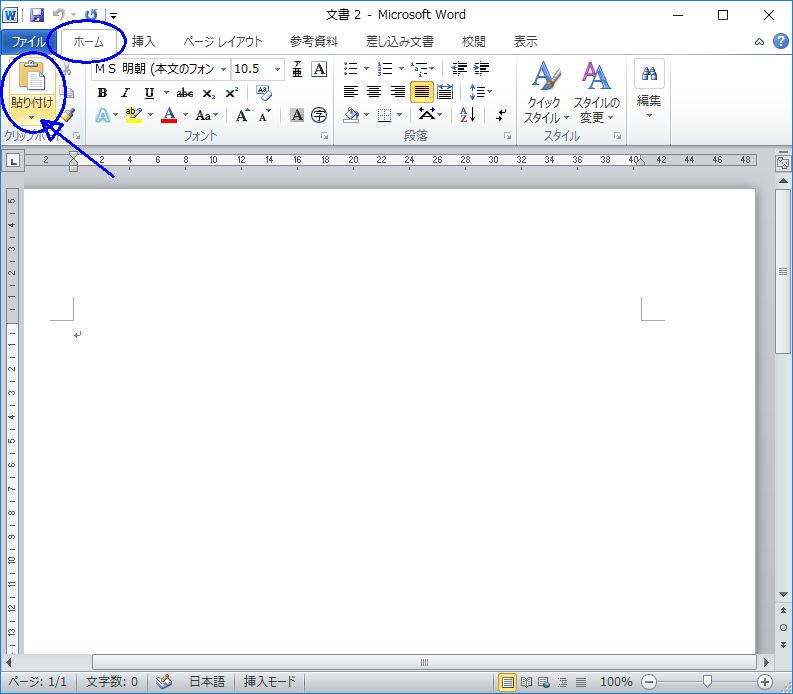
「ホーム」→「貼付け」下の▼をクリック
すると「形式を選択して貼り付け」ダイアログボックス(窓)が開きますので、
「図(拡張メタファイル)」を選択して、「OK」をクリックすれば貼り付けできます。
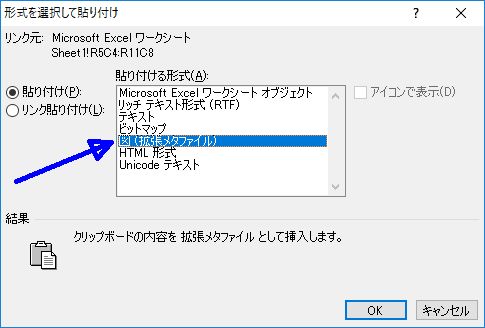
「図(拡張メタファイル)」を選択
この場合、エクセルの表はダブルクリックでも編集できません。
普通のオブジェクトとして貼り付けされます。
この方法だと、比較的サイズが大きくならないので便利です。
ファイルサイズが大きくなって困っている場合に、一度お試ししてみてください。